İçindekiler
Excel'i Birleştirme SUMIF & VLOOKUP fonksiyonları birden fazla sayfadan değerleri toplamak ve bir kritere göre değerleri toplamak için kullanılan en popüler formüllerden biridir. Bu makalede, birden fazla örnek ve açıklama ile bunun nasıl yapılacağını öğreneceğiz.
Uygulama Çalışma Kitabı
Aşağıdaki çalışma kitabını ve alıştırmayı indirin.
SUMIF & DÜŞEYARA'yı Birden Fazla Sayfada Birleştirme.xlsxExcel SUMIF İşlevine Giriş
SUMIF işlevi değerleri belirli bir koşula göre toplar.
Sözdizimi:
=SUMIF(aralık, ölçüt, [sum_range])
Argümanlar:
menzil : Toplanacak değer aralığı
Kriterler: Seçilen aralıkta kullanılacak koşul
[sum_range] : Sonucu görmek istediğimiz yer.
Excel DÜŞEYARA İşlevine Giriş
VLOOKUP işlevi dikey olarak düzenlenmiş bir tabloda bir değer arar ve eşleşen değeri döndürür.
Sözdizimi:
=VLOOKUP (lookup_value, table_array, column_index_num, [range_lookup])
Argümanlar:
lookup_value : Aramak istediğimiz şey.
table_array : Aramak istediğimiz yerden.
column_index : Dönüş değerini içeren aralıktaki sütun sayısı.
[range_lookup] : Tam eşleşme için = FALSE, Yaklaşık / Kısmi eşleşme = TRUE.
2 Excel SUMIF & VLOOKUP'ı Birden Çok Sayfada Birleştirmenin Kolay Yolları
1. Excel SUMIF Fonksiyonunun Birden Fazla Sayfada DÜŞEYARA Fonksiyonu ile Kullanımı
SUMIF işlevi gibi çalışır SUM işlevi ancak yalnızca verilen koşulla eşleşen değerleri toplar. VLOOKUP işlevi içinde SUMIF işlevi Kriterleri girmek için iki çalışma sayfamız olduğunu varsayarsak ( Sayfa1 & Sayfa2 ). içinde Sayfa1 tüm çalışanların Kimlik No'larına ve aralıktaki fiyatla birlikte satış miktarlarına sahibiz B4:D9 .

İçinde Sayfa2 tüm çalışanların isimleri kimlik numaraları ile birlikte elimizde bulunmaktadır.

Burada çalışan için arama yapacağız Lily ( Hücre C11 ) Sayfa1 . Şimdi Sayfa2, kimlik numarasını arayacağız ve satış fiyatlarının toplamını aşağıdaki tabloda göstereceğiz Hücre C12 ( Sayfa1 ).
ADIMLAR:
- İlk olarak, şunları seçin Hücre C12 içinde Sayfa1 .
- Şimdi formülü yazın:
=SUMIF(B5:B9,VLOOKUP(C11,Sheet2!B5:C9,2,FALSE),Sheet1!D5:D9) 
- Sonra vur Ctrl+Shift+Enter Sonucu görmek için.

➥ Formül Dağılımı
➤ VLOOKUP(C11,Sheet2!B5:C9,2,FALSE)
Bu, aşağıdaki değer için Kimlik No'ya bakacaktır Hücre 11 . Sayfa1 gelen Sayfa2 hücre aralığı B5:C9 . Ardından tam eşleşmeyi döndürür.
➤ SUMIF(B5:B9,VLOOKUP(C11,Sayfa2!B5:C9,2,FALSE),Sayfa1!D5:D9)
Bu, bir önceki adımdaki ID No'nun tam eşleşmesine dayalı olarak tüm fiyatları toplayacaktır.
Notlar:
- Excel 365 kullanıcısı değilseniz, nihai sonucu almak için Ctrl+Shift+Enter DÜŞEYARA bir dizi formülü olarak çalıştığı için.
- Sütun dizin numarası 1'den küçük olamaz.
- SUMIF işlevi yalnızca sayısal veriler üzerinde çalışır.
Daha Fazla Oku: Excel'de Farklı Sayfalarda Birden Çok Ölçüt için SUMIF (3 Yöntem)
Benzer Okumalar
- Çoklu Kriter ile SUMIF (En Kolay 5 Örnek)
- Excel'de Ölçütlere Dayalı Olarak Başka Bir Sayfadan Veri Çekme
- Excel'de Farklı Sütunlar için Birden Çok Ölçütlü SUMIF
- Excel'de Birden Çok Ölçütü Temel Alarak Birden Çok Sütunu Toplama
2. SUMIF, VLOOKUP & INDIRECT Fonksiyonlarını Birden Fazla Sayfada Birleştirin
Bu bölümde, aşağıdakileri kullanacağız SUMPRODUCT & DOLAYLI fonksiyonlar ile VLOOKUP & SUMIF fonksiyonlarını birden fazla çalışma sayfası için kullanabiliriz. Burada üç çalışma sayfamız var. Bonus Her bir çalışan için ikramiye miktarını bulmamız gerekiyor. Ayrıca bir ikramiye kriterleri tablosu ( E4:F7 ) satış miktarına bağlı olarak bonus miktarını gösterir. 1. Ay & 2. Ay Çalışma sayfaları.

Şimdi satışlar 1. Ay aşağıdaki çalışma sayfasında yer almaktadır.
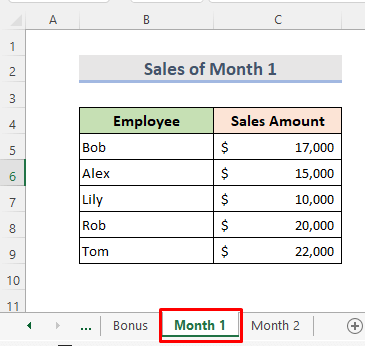
Ve satışlar 2. Ay aşağıdaki çalışma sayfasında yer almaktadır.

ADIMLAR:
- İlk olarak, şunları seçin Hücre C5 .. Bonus Çalışma sayfası.
- Ardından aşağıdaki formülü yazın:
=VLOOKUP(SUMPRODUCT(SUMIF(INDIRECT("'"&$H$5:$H$6&"'!"& "B5:B9"),Bonus!B5,INDIRECT("'"&$H$5:$H$6&"'!"& "C5:C9")),$E$5:$F$7,2,TRUE) 
- Son olarak, vur Girin ve kullanın Doldurma Kolu sonucun geri kalanını görmek için.

➥ Formül Dağılımı
The DOLAYLI işlev metin dizesini geçerli bir hücre başvurusuna dönüştürür. Burada hücre aralığındaki sayfalara başvuracaktır H5:H6 .
➤ Toplam ve kriter aralığını dahil etmek için SUMIF işlevi belirttiğimiz referans çalışma sayfalarını kullanacaktır. Çalışma sayfalarından her çalışanın değer satış tutarını döndürecektir 1. Ay & 2. Ay .
The SUMPRODUCT işlevi yukarıdaki prosedürden bulduğumuz miktarları toplayacaktır.
İçinde Bonus çalışma sayfasında VLOOKUP işlevi menzilden yukarı bakar E5:E7 Sonunda, bir çalışanın eşleşen bonus tutarını iade edecektir.
Notlar:
- Sütun dizin numarası 1'den az olmayacaktır.
- Dizin numarasını sayısal bir değer olarak girin.
- SUMIF işlevi yalnızca sayısal veriler üzerinde çalışır.
- Baskı yapmalıyız Ctrl+Shift+Enter DÜŞEYARA bir dizi formülü olarak çalıştığı için.
Daha Fazla Oku: Çoklu Kriterler için Excel SUMIF Fonksiyonu (3 Yöntem + Bonus)
Sonuç
Bu yöntemleri kullanarak Excel'i kolayca birleştirebiliriz SUMIF & VLOOKUP Bir değeri bulmak için birden fazla sayfada işlevler. Bir uygulama çalışma kitabı eklenmiştir. Devam edin ve deneyin. Herhangi bir şey sormaktan veya yeni yöntemler önermekten çekinmeyin.

